WinXP電腦麥克風沒聲音怎么設置?
最近有WinXP用戶反映,跟朋友視頻通話的時候發現麥克風沒聲音,朋友聽不到自己的說的話,這讓用戶非常煩惱。那么,WinXP電腦麥克風沒聲音怎么設置呢?接下來,我們一起往下看看WinXP電腦麥克風沒聲音的設置方法。
方法步驟
1、先保證你的麥克風(耳機)接電腦的輸入輸出端100%正確,別接錯了,接錯了,做什么都沒用(電腦的綠色端是聲音輸出的即播放音樂的,電腦的粉紅色端是聲音輸入的即用來錄音的);
2、情況一:右擊桌面“我的電腦”--屬性--硬件--設置管理器--聲音視頻和游戲控制器--這個項下面如果沒有AC97或High Definition或其他長串的英文,或者存在黃色的問號;
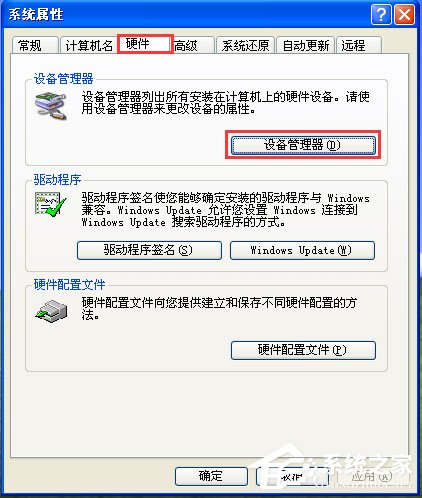
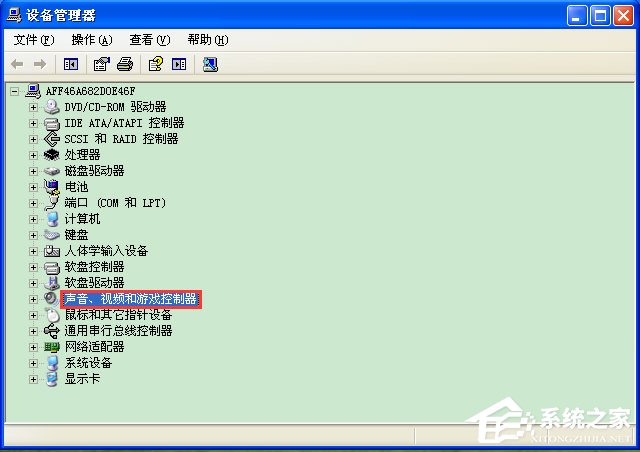
3、情況二:點擊桌面左下角開始--控制面板--聲音和音頻設備--里面的所有設置都是灰色的,即是不可以用的;
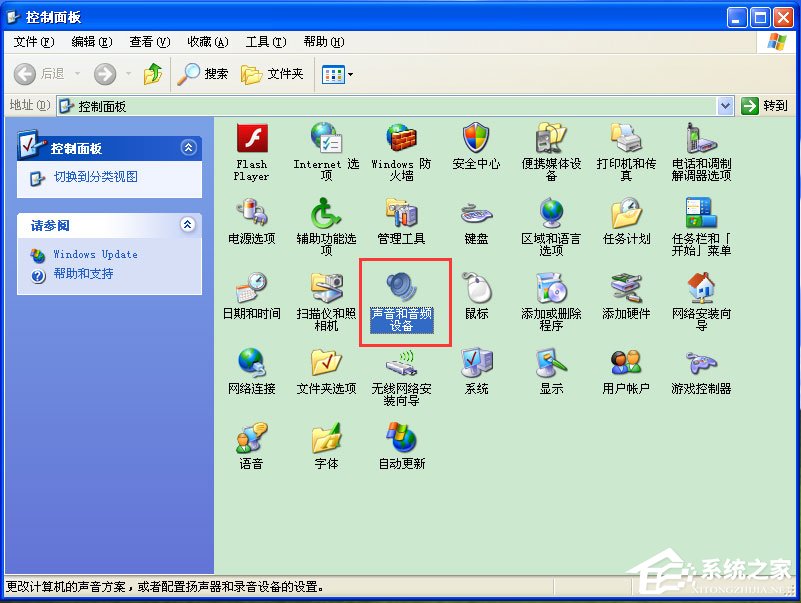
4、如果存在以上兩種情況的任一種,這時你直接到下載安裝“驅動精靈”,安裝好它后,雙擊打開--驅動更新--勾選“聲音視頻和游戲控制器”--開始更新--更新完畢后重啟電腦。如果不存在以上兩種情況,請直接看以下步驟;
5、如果桌面右下角沒有小喇叭,開始--控制面板--聲音和音頻設備--勾選上“將音量圖標放入任務欄”--確定;
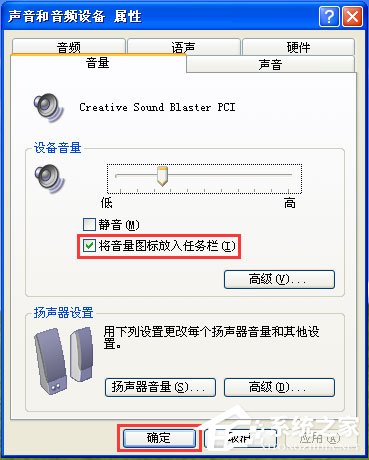
6、雙擊桌面右下角小喇叭--選項--屬性--所有選項打上勾勾點擊“確定”,這時你會看到一條長長的窗口,保證所有的“靜音”都沒有選上,并把所有的音量條拉到中間。選項--屬性--錄音--所有選項打上勾勾點擊“確定”,并把所有的音量條拉到中間;


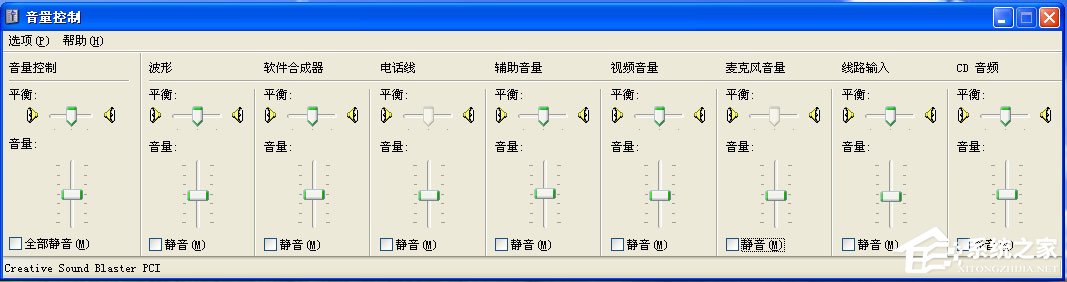
7、點擊桌面左下角開始--控制面板--聲音和音頻設備--“音頻”欄--“錄音”選用Mic in at front panel(Pink),保證“僅使用默認設備”前面沒有打勾,點擊“應用”--“語聲”欄--“錄音”選用Mic in at front panel(Pink),點擊“確定”。點擊桌面右下角小喇叭--選項--屬性--在“混音器”中選Mic in at front panel(Pink)--下面的所有選項勾選上,點擊“確定”,并把所有的音量條拉到中間。如果你可以做完這一步,應該可以了。
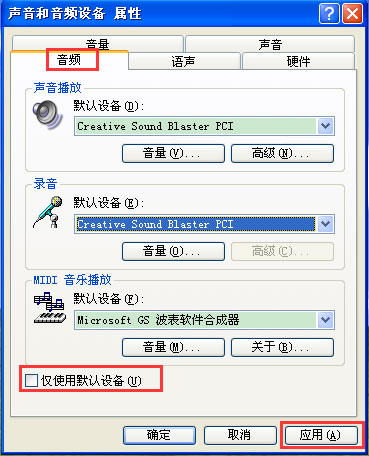
8、右擊桌面“我的電腦”--屬性--硬件--設置管理器--聲音視頻和游戲控制器--這個項下面如果有Realtek AC97 Audio(如果你沒有你就不用做這一步):點擊桌面左下角開始--控制面板--聲音和音頻設備--“音頻”欄--“聲音播放”和“錄音”選用Realtek AC97 Audio,保證“僅使用默認設備”前面沒有打勾,點擊“應用”--“語聲”欄--“聲音播放”和“錄音”選用Realtek AC97 Audio點擊“確定”。點擊桌面右下角小喇叭--選項--屬性--在“混音器”中選Realtek AC97 Audio,點擊“播放”--下面的所有選項都要勾選上,點擊“確定”,并把所有的音量條拉到中間。這時會自動退出,你會看到一條長長的窗口,還有很多還未顯示,拉動下面的滾動條你就會看到,保證所有的“靜音”都沒有選上,并把所有的音量條拉到中間。選項--屬性--在“混音器”中選Realtek AC97 Audio,點擊“錄音”--下面的所有選項都要勾選上,點擊“確定”,并把所有的音量條拉到中間即可。
以上就是WinXP電腦麥克風沒聲音的具體設置方法,按照以上步驟進行操作,相信就能順利解決電腦麥克風沒聲音的問題了。
相關文章:
1. win10日歷磁貼怎么顯示在開始菜單中2. Win10系統怎么把字體改成蘋果字體?3. 分享我在32位XP系統下硬盤安裝64位Windows 7的方法4. 如何立即獲取Windows10 21H1更新?獲取Windows10 21H1更新方法分享5. 聯想ThinkPad E420 1141A49筆記本U盤如何安裝win10系統 安裝win10系統方法介紹6. Win10更新系統后隱藏分區無法隱藏怎么辦?7. WIndows XP優化超級精髓8. Debian11怎么結束進程? Debian殺死進程的技巧9. Debian11中thunar文件管理器在哪? Debian11打開thunar文件管理器的技巧10. 統信uos系統怎么管理打印界面和打印隊列?

 網公網安備
網公網安備